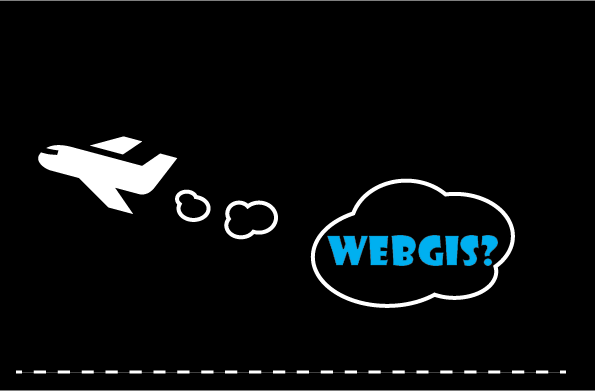
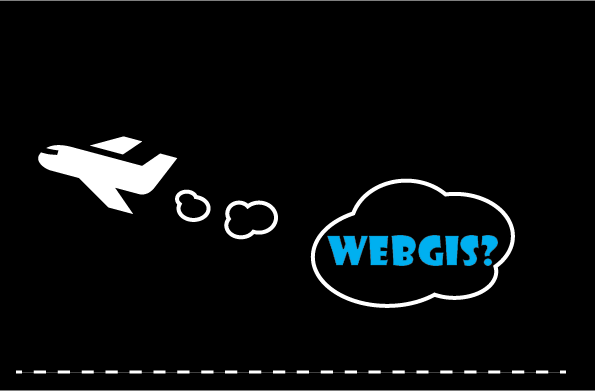
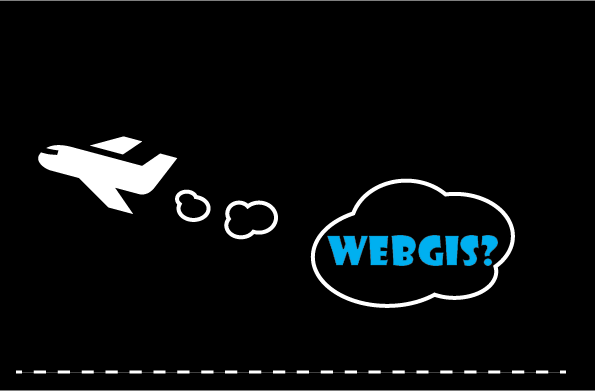
起動すると以下のような画面が表示されます。
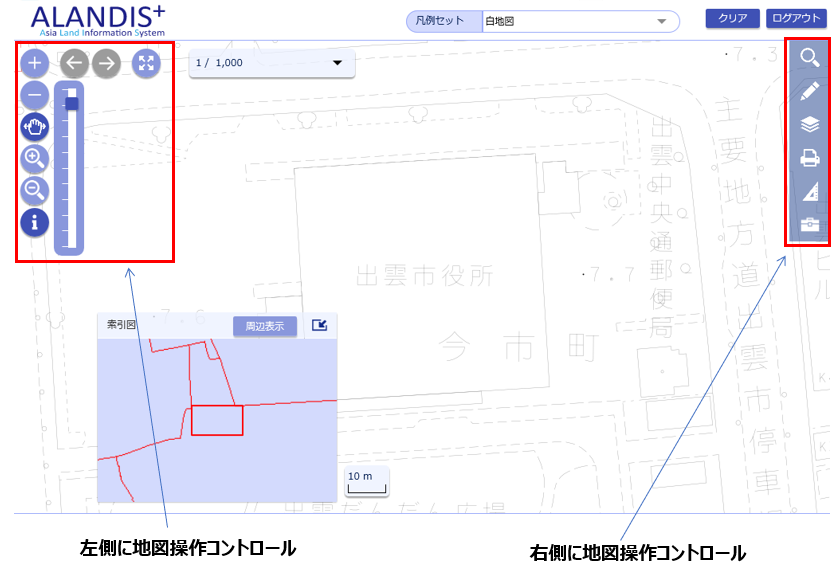
 |
拡大定率で拡大します |
 |
縮小定率で縮小します。 |
*回転、パン、矩形拡大、矩形縮小はいずれか一つが選択状態となります。
 |
回転(方向)選択すると左ドラッグで地図が回転します。 |
 |
パン操作(規定)左ドラッグで地図を移動します。 |
 |
範囲拡大左ドラッグで矩形を入力しその範囲を拡大します。 |
 |
範囲縮小左ドラッグで矩形を入力した範囲を基準に縮小します。 |
 |
属性表示(バルーン)※機能権限がある場合有効な状態で地図上の図形をクリックすると、その地点にある図形の属性情報を表示します。(対象レイヤに属性権限があるレイヤのみ表示されます。) クリックする度にオン・オフが切り替わります。 |
 |
戻る以前の表示位置に戻ります。 |
 |
進む「戻る」ボタンで1つ以上戻った場合のみ有効になります。 |
 |
全体表示凡例で設定されている全体範囲を表示します。範囲が広すぎる場合は中心を表示します。 |

切替可能な凡例の一覧を表示します。
クリックすると選択した凡例セットに切り替えます。

検索結果で選択中の表示等を消したい場合にクリックするとクリアします。
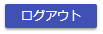
終了します。

現在の縮尺が表示されます。
▼をクリックすると縮尺の一覧が表示されるので、任意の項目をクリックすることで縮尺を切り替えます。
また、数値部分をクリックすると直接値を入力することができます(入力値が縮尺の上下限を超える場合は、変更前の縮尺に戻ります)。
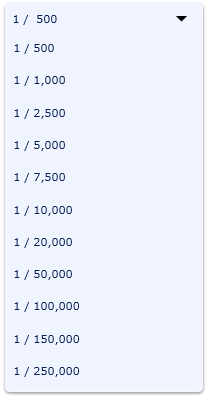

ズームバーを使って地図の縮尺を変更できます。

ボタンをクリックすると切り替え可能な背景図の一覧が表示されます。一覧をクリックすると背景図を切り替えます。
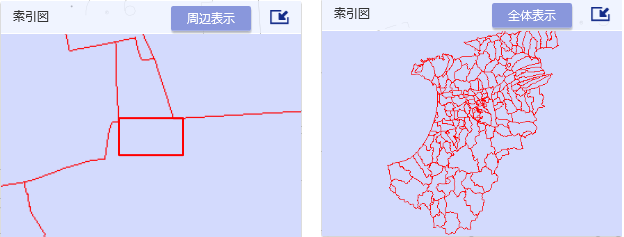
| 周辺表示: | メイン地図の表示位置を中心とした周辺地図を表示し、メイン地図の表示位置を赤枠で示します。 |
| 全体表示: | 全域地図を表示し、メイン地図の表示位置を赤枠で示します。 |
索引図上をクリックまたは赤枠をドラッグすることで表示位置を変更できます。右上のボタンをクリックすると、索引図を折りたたむことができます。
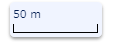
現在のスケールによる長さを示します。